Mac中搭建Jdk源码阅读环境,带你进阶高级程序猿
Posted 大数据技术学习和分享
tags:
篇首语:本文由小常识网(cha138.com)小编为大家整理,主要介绍了Mac中搭建Jdk源码阅读环境,带你进阶高级程序猿相关的知识,希望对你有一定的参考价值。
前言
众所周知,如果你想进阶Java高级程序猿,阅读Jdk源码以及各种框架底层源码(如Spring、SpringBoot、Mybatis以及大数据框架Hadoop、Spark等)是很有必要的。我们花费了那么多时间去学习源码,去研究源码?我们的收益有多少,我们究竟能得到多少回到回报呢?可以先肯定的回答,当然有很大的回报。
通过学习源码,我们会对这个框架的底层原理会非常的清楚,学习开源大牛们是如何运用设计模式的,然后运用到我们开发的项目中,使我们的项目的模块更易于扩展;通过学习源码,我们能编码更高效。为什么呢?如果我们对某个开源项目源码很熟悉,那么我们就可以对这个项目的源码信手拈来应用到自己项目中,不是么?
Mac中搭建Jdk源码阅读环境
Jdk源码
当我们在Mac中安装Java环境时,会自动将源码下载下来,如果你不知道Java安装在哪个目录下面,可以使用如下命令查看:
/usr/libexec/java_home -V
如下图所示:
我们进入到Java的安装目录,可以看到,Jdk源码包就在这个目录下面:
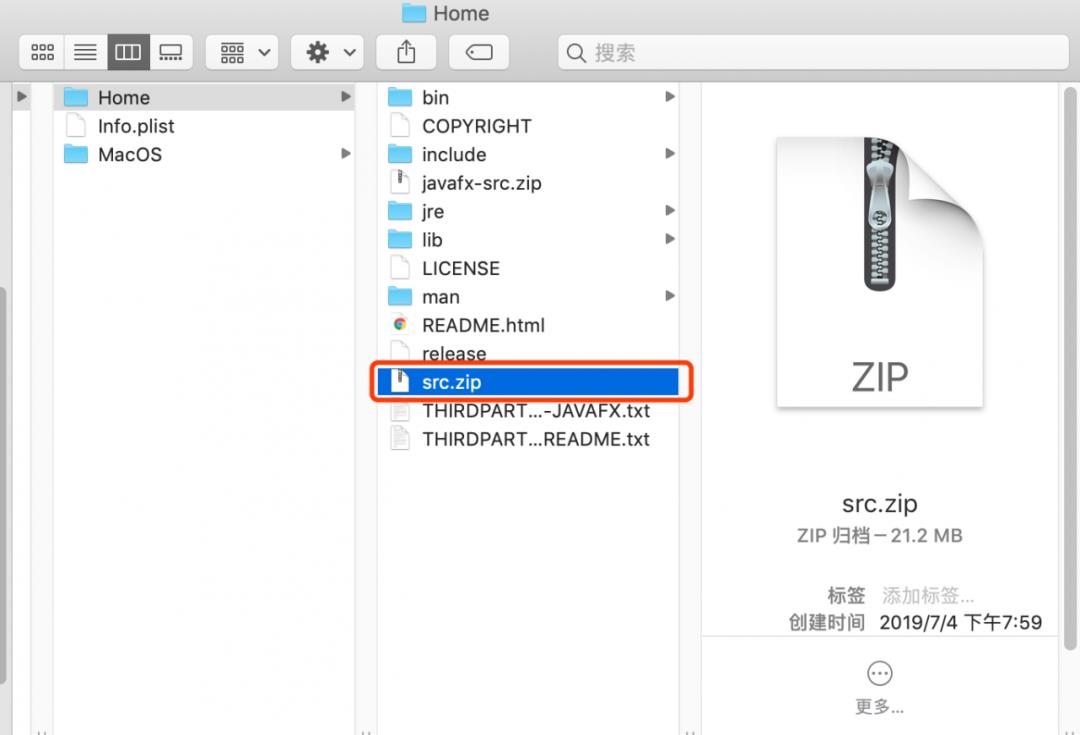
我们将这个源码包解压到一个目录下面:进入到解压后的src目录我们可以看到如下目录,这就是我们想要的Jdk源码文件
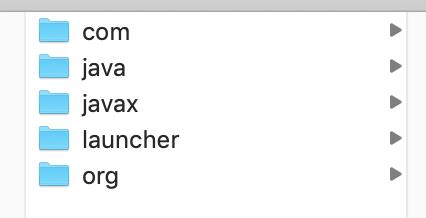
Idea环境准备
打开idea,新建一个普通的Java工程,我们可以新建两个包,一个source包,用于存放Jdk源码;还有一个包是test,用于我们来写测试案例,进行调试:
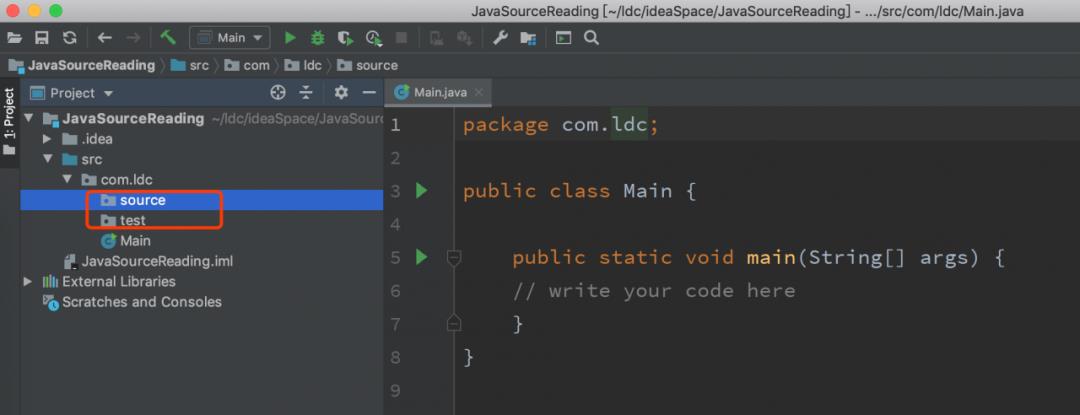
接下来,我们就可以把刚刚解压好的jdk源码文件拷贝到source包下,
我们还要进行几点设置:
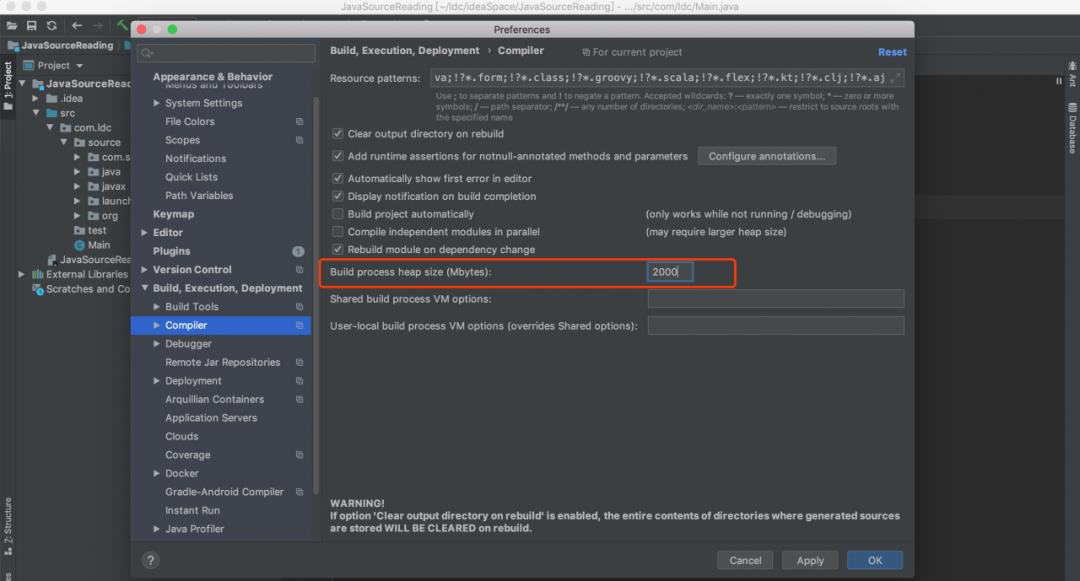
以及设置成可以进入jdk源码进行调试:
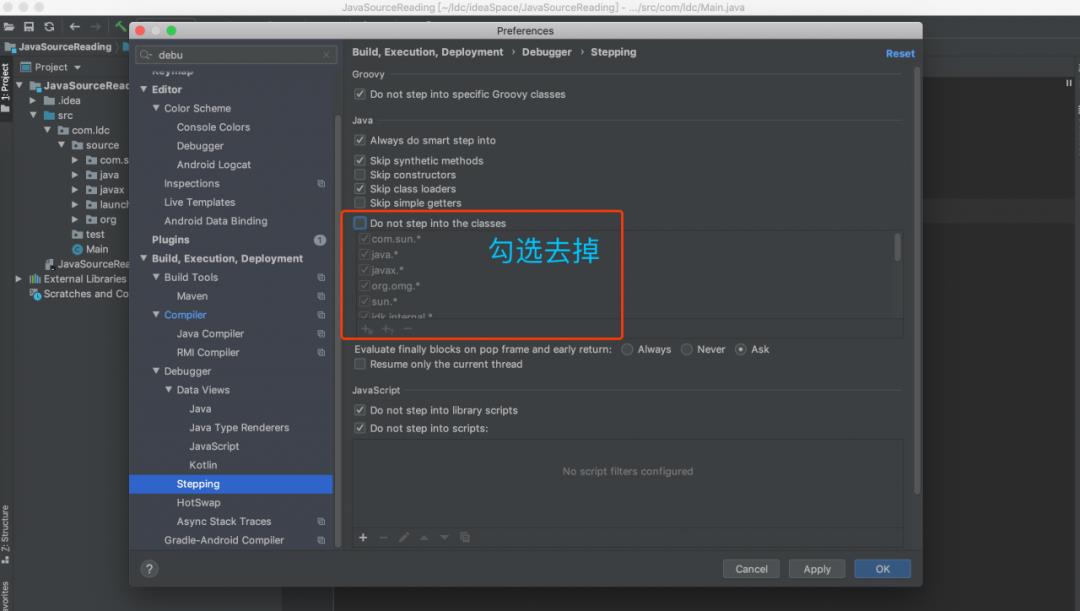
以及将关联的源码设置成我们自己当前目录下面的源码:
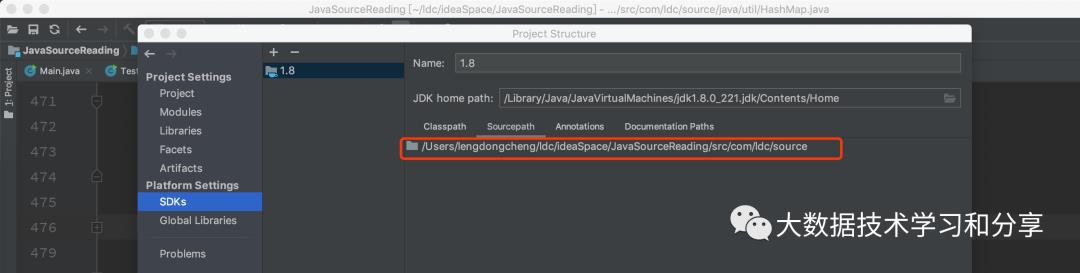
愉快的调试
我们写一个测试类:
public class Test {
public static void main(String[] args) {
Map<Object, Object> map = new HashMap<>();
map.put("k1", "v1");
map.put("k2", "v2");
map.put("k3", "v3");
}
}
这个时候,我们就可以打断点进去调试了:
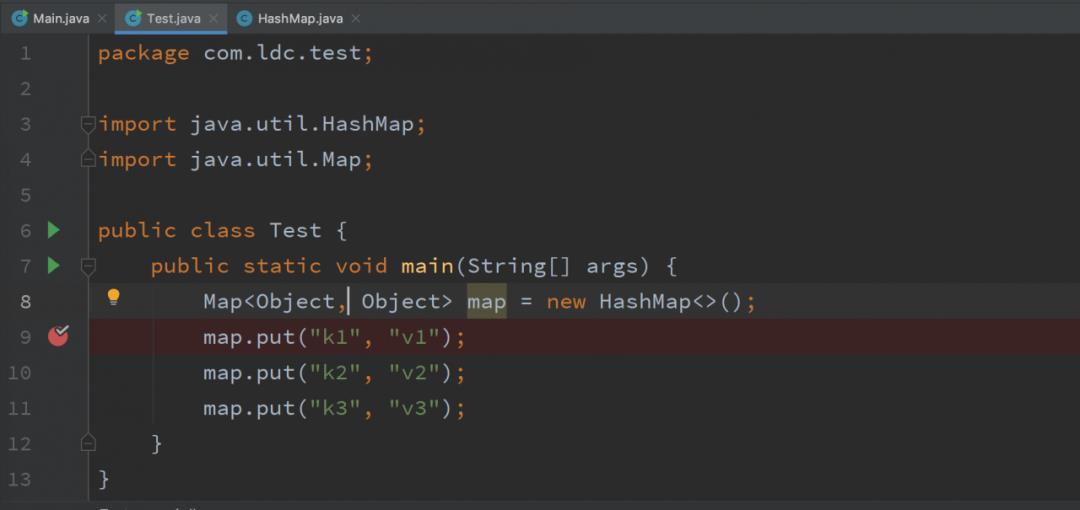
我们还可以对源码进行编辑,写注释,做笔记等:
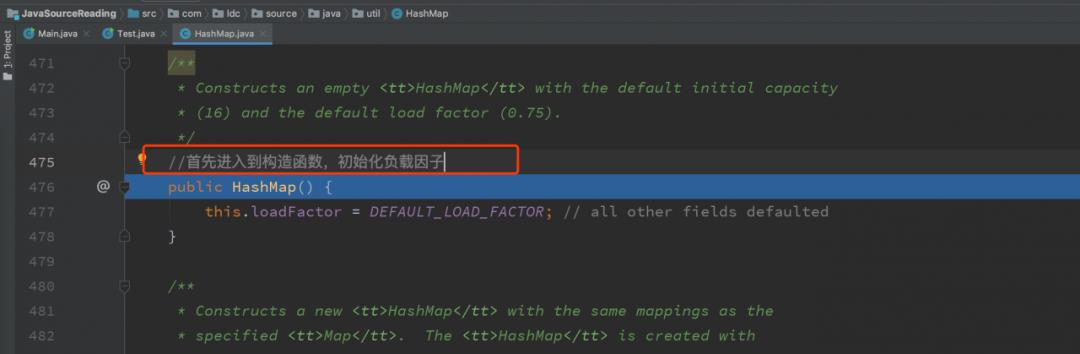

以上是关于Mac中搭建Jdk源码阅读环境,带你进阶高级程序猿的主要内容,如果未能解决你的问题,请参考以下文章